Tenho certeza de que muitas pessoas de qualquer profissão já pensaram mais de uma vez sobre jeitos diferentes mantendo seus pensamentos e palavras originais. Alguém usa caneta e papel, mas, nesta era da tecnologia da computação, você precisa dominar programas que simplificarão muito a sua vida.
Entre eles, devemos destacar especialmente o programa Microsoft Office Word, que o ajudará não só a anotar e imprimir no papel tudo o que você escrever, mas também a familiarizar-se com o trabalho em um computador em geral.
A propósito, agora é praticamente impossível encontrar trabalho mental sem ser capaz de trabalhar com um computador e os programas que estão embutidos nele.
Agora você aprenderá como fazer nova página na Palavra.
Quando você corre este programa, você verá uma nova planilha criada automaticamente com conteúdo vazio, na qual você pode inserir texto imediatamente.
Caso a planilha não tenha sido criada, clique no menu principal do programa (esta é a alça no canto superior esquerdo) e selecione a linha “Criar”, e outra janela se abrirá. Nesta janela, clique na inscrição "Criar", que se encontra no canto inferior direito.
Caso o texto ocupe mais de uma folha do documento, uma nova folha será criada sozinha. No entanto, às vezes é necessário inserir um espaço em branco no Word entre as informações de texto do documento; nesse caso, existem várias maneiras de resolver esse problema.
A primeira maneira
Posicione o cursor bem no final da folha, após o qual deseja fazer uma nova folha, e pressione a tecla "Enter" no teclado até que o ícone do cursor se mova para outra folha. Você pode usar esta opção, mas não é muito conveniente, porque ao editar um texto que está acima do espaço vazio, o conteúdo abaixo é deslocado, e o documento ficará feio, pois o espaço vazio pode pegar o início de uma folha e passar para outra.
Para evitar essa situação, use a ferramenta Folha em Branco. Posicione o cursor com o mouse após o caractere impresso, após o qual deseja colocar uma folha em branco no Word. Em seguida, vá até o item de menu "Inserir" e clique no botão "Folha em branco" da janela "Documento". Agora, as informações de texto que você adiciona após o cursor estarão na parte inferior. E toda vez que você pressiona o botão " Página vazia", O texto se moverá para baixo em toda a folha.
O mesmo princípio é utilizado pela função "Quebra de página", que está localizada na mesma guia do menu do programa. Quando você usa este e o método anterior, as informações de texto que estão sob o espaço em branco não se movem depois que você adiciona informações de texto adicionais. Se você precisar retornar o texto ao estado anterior, coloque o cursor na frente do conteúdo "rasgado" e pressione a tecla Backspace no teclado duas vezes.
Caso não seja necessário fazer uma quebra de página no Word (isso às vezes é necessário ao preparar um documento para impressão), você pode cancelar esta função.
Selecione o fragmento de texto desejado na página e clique no campo selecionado com o botão direito do mouse. Será aberta uma janela na qual vá para a guia "Parágrafo", e nela - "Posição na página".

Neste item do menu, marque antes do item "Não quebrar parágrafo" e clique em "OK".
Lembre-se de que os termos "nova página" e "quebra de página" significam essencialmente a mesma coisa.
Como tornar impossível inserir uma quebra de página entre parágrafos em um Word
Selecione com o mouse as partes do texto que devem estar localizadas na página do documento.
Vá para a guia do programa "Layout de página" e clique no item de menu "Parágrafo". Em seguida, vá para o item de menu "Posição na página".
Coloque uma marca antes da inscrição "Não arrancar do próximo" e clique em "OK".
Como evitar quebras de linha após uma nova quebra de página
Selecione a linha de texto para a qual deseja definir a proibição. No caso de não querer quebrar a mesa, isso também pode ser definido nas configurações.
Para fazer isso, vá até a guia "Trabalhar com tabelas" e selecione o item de menu "Layout".

Na lista "Tabela" clique na inscrição "Propriedades"

Depois disso, vá até a guia "Linha" e desmarque a caixa ao lado da inscrição "Permitir quebra de linha na próxima página".
Tudo está pronto!
Recursos de quebras de página no Microsoft Office Word 2007
Existem quatro maneiras de dividir uma página neste programa:
- Até;
- Ímpar;
- Próximo;
- Atual.
Para monitorar visualmente quebras de documentos, ative o item de menu correspondente nas configurações do programa. Para fazer isso, vá para a seção "Parágrafo" na página principal e marque a caixa de seleção "Exibir caracteres não imprimíveis" clicando no botão no canto superior direito com um desenho de parágrafo simbólico no texto.
Agora você aprendeu outra opção para usar o Microsoft Office Word, que é usado por quase todas as pessoas que trabalham com texto em um computador.
Estudando gradualmente o programa Microsoft Office Word, você não só pode passar seu tempo livre de uma maneira emocionante, mas também surpreender seus chefes com soluções originais no processamento de qualquer tipo de documento - desde cartão de felicitações para documentos comerciais.
Isso se aplica a usuários regulares e equipe do escritório... Portanto, se essas recomendações o ajudarão a encontrar o melhor emprego, então não tentamos em vão!
Video aulas
Há momentos em que é necessário iniciar a paginação no Word a partir da segunda folha, e não da primeira. Em tais situações, muitos problemas podem surgir para um usuário inexperiente, começando com a criação de folha de rosto um documento separado e terminando com longas perambulações por todas as guias do Word. Aqui você aprenderá como começar a numerar corretamente, e mais importante rapidamente, a partir da segunda página em um editor de texto do. Vamos dar uma olhada em todas as etapas com uma descrição detalhada delas.
Nota: se houver um documento pronto com texto digitado e não houver necessidade de criar novas páginas, os itens 1 e 2 devem ser pulados imediatamente.
1. Após a criação do novo documento, você deve clicar em Layout da página e selecionar a guia Quebras.
2. Na guia Quebras, clique em Próxima página. Portanto, após essas operações, outra folha será criada.
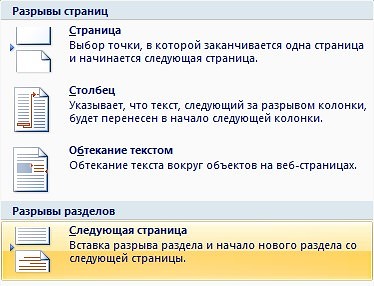
Nota: muitos usuários no editor do Word para criar uma nova página, mantenha pressionado ou clique na tecla Enter até que o controle deslizante desça até a parte inferior da planilha atual e crie uma nova, que parece no mínimo ridícula. Este método permite que você crie uma nova página com apenas alguns cliques.
3. Clique duas vezes no cabeçalho ou rodapé. Preste atenção na guia Design. É necessário marcar a caixa Cabeçalho especial para a primeira página.
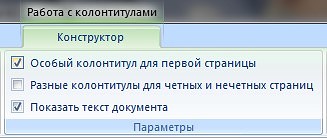
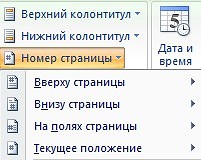
Vejamos as diferenças entre esses métodos de numeração:
No topo da página - este método, como você pode imaginar, permite que você coloque a paginação em cabeçalho.
Na parte inferior da página - funciona de forma semelhante ao primeiro método, só se aplica a rodapé.
Nas margens da página - permite criar numeração de páginas diretamente nas bordas do documento, ou seja, nas laterais. Esses limites são definidos pela área não cortante, que é controlada pela régua interna.
Posição atual - oferece a capacidade de adicionar diferentes efeitos gráficos para a numeração de páginas.
5. Agora resta apenas selecionar o número com o qual e clicar duas vezes no espaço livre da página, que não está reservado para o cabeçalho, para aceitar as alterações.
A necessidade de adicionar uma nova página a documento de texto O Microsoft Office Word não aparece com tanta frequência, mas quando ainda é necessário, nem todos os usuários sabem como fazê-lo.
A primeira coisa que vem à mente é colocar o cursor no início ou no final do texto, dependendo de qual lado você precisa folha clarae pressione "Entrar" até que uma nova página apareça. A solução, claro, é boa, mas certamente não é a mais correta, especialmente se você precisar adicionar várias páginas de uma vez. Iremos dizer-lhe como adicionar corretamente uma nova planilha (página) no Word abaixo.
Adicione uma página em branco
O MS Word possui uma ferramenta especial com a qual você pode adicionar uma página em branco. Na verdade, é exatamente assim que se chama. Para fazer isso, siga as instruções abaixo.
1. Clique com o botão esquerdo do mouse no início ou no final do texto, dependendo de onde você precisa adicionar uma nova página - antes ou depois do texto existente.
2. Vá para a guia "Inserir"onde no grupo "Páginas" encontre e clique "Página vazia".

3. Uma nova página em branco será adicionada no início ou no final do documento, dependendo de onde você precisa dela.

Adicionar uma nova página inserindo uma pausa
Você também pode criar uma nova planilha no Word usando uma quebra de página, especialmente porque isso pode ser feito de forma ainda mais rápida e conveniente do que usar a ferramenta "Página vazia"... É banal, menos cliques e toques no teclado são necessários de você.
Já escrevemos sobre como inserir uma quebra de página, você pode ler mais sobre isso no artigo, cujo link é apresentado a seguir.
1. Posicione o cursor do mouse no início ou no final do texto, antes ou depois do qual deseja adicionar uma nova página.
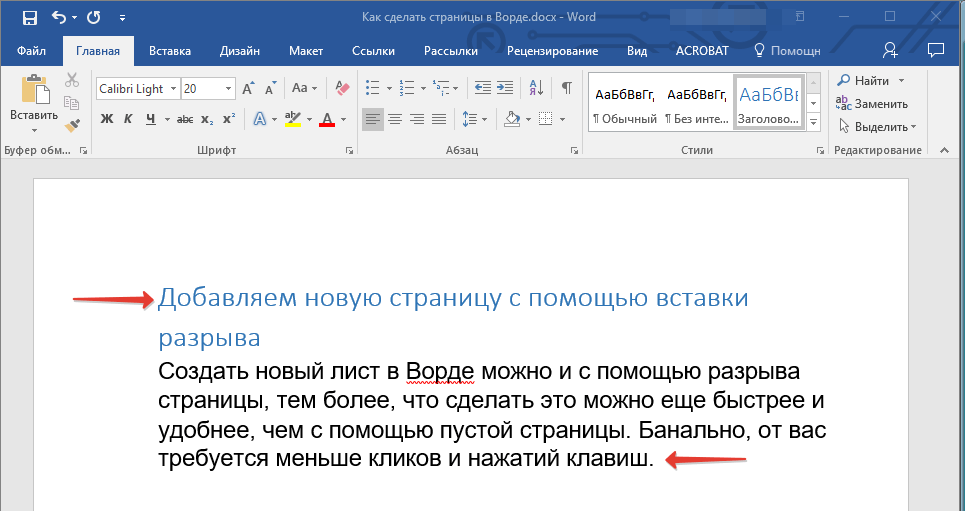
2. Clique "Ctrl + Enter" no teclado.
3. Uma quebra de página será adicionada antes ou depois do texto, o que significa que uma nova folha em branco será inserida.
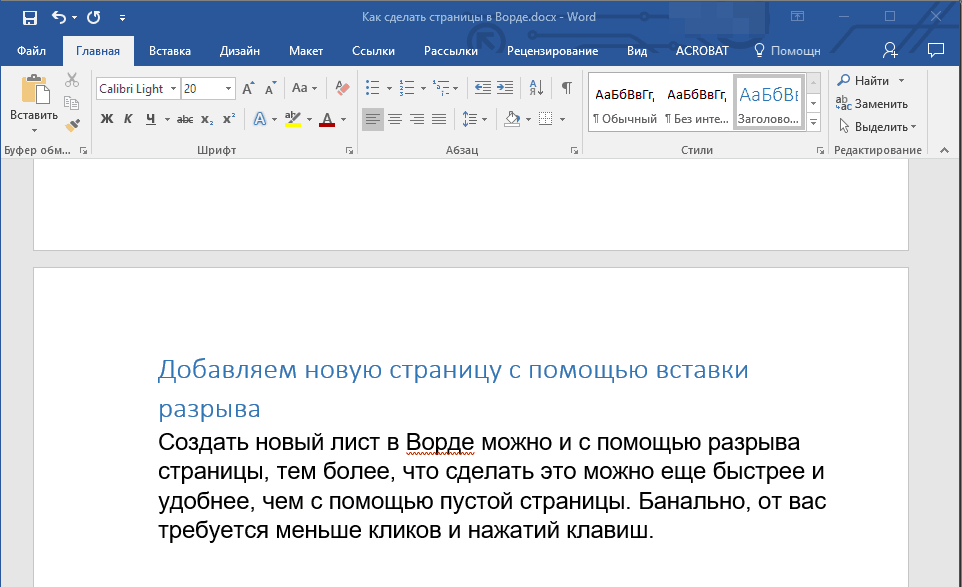
Aqui é onde você pode terminar, porque agora você sabe como adicionar uma nova página no Word. Desejamos a você apenas resultados positivos no trabalho e treinamento, bem como sucesso no domínio do Microsoft Word.






